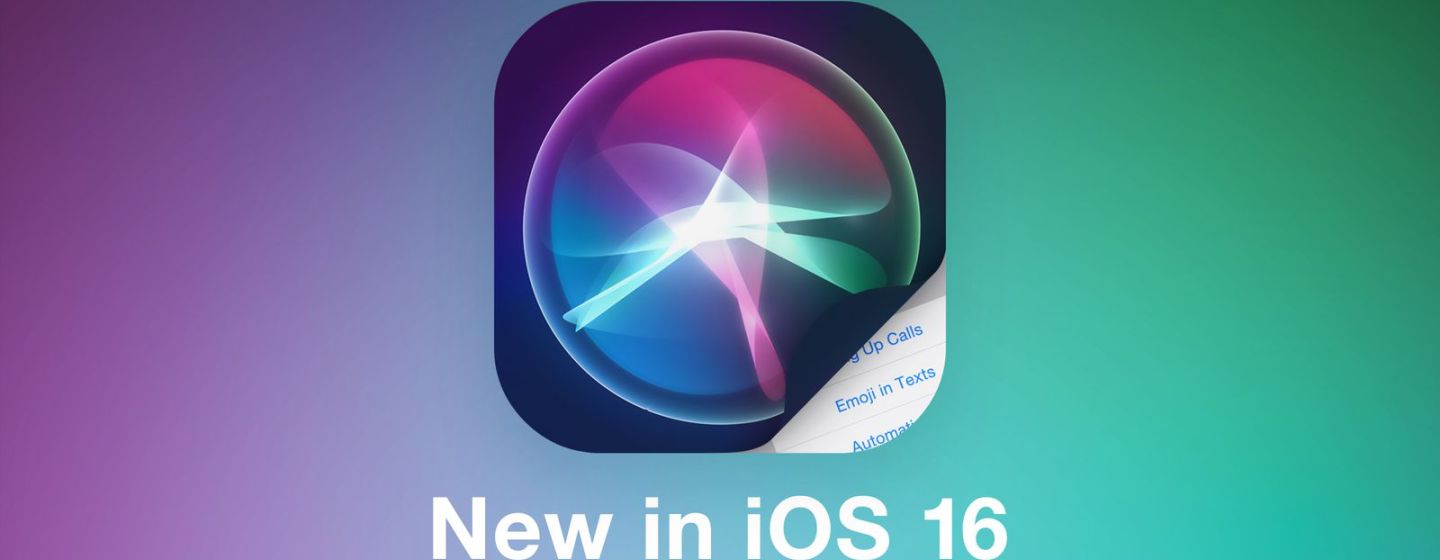
iOS 16: новые функции для Siri
в iCases BlogС каждой итерацией iOS Apple вносит улучшения во встроенный голосовой помощник Siri, и iOS 16 не исключение.
iOS 16: Siri
Более простые ярлыки
Быстрые команды, активированные Siri, больше не требуют процесса настройки для их использования. Когда вы загружаете и устанавливаете приложение, Siri может сразу активировать ярлыки.
Эмодзи в текстах
Когда вы отправляете сообщение с помощью Siri, вы можете попросить Siri вставить эмодзи в ваше сообщение. Вам нужно будет уточнить характер, которого вы запрашиваете, и также полезно сказать "emoji" после каждого запроса, чтобы Siri не запуталась.
Повесить трубку
Если у вас разговор с кем-то в режиме громкой связи, и он заканчивается, вы можете попросить Siri повесить трубку.
Автоматическая Отправка Сообщения
В приложении "Настройки" в разделе Siri и "Поиск" появилась новая опция автоматической отправки сообщения с помощью Siri, которая удаляет шаг подтверждения, который необходимо пройти при отправке текста через Siri.
Необходимость утверждать каждое сообщение может быть разочарованием, если у вас долгий разговор с кем-то, и у вас нет доступа к телефону для набора текста, поэтому это упрощает процесс, а также работает с CarPlay.
Это функция подписки, и при желании ее можно отключить для автомобиля и наушников.
Руководство по работе с Siri
Если вы хотите узнать больше о том, как вы можете воспользоваться Siri, просто спросите. Когда вы находитесь в приложении или что-то делаете на своем iPhone, скажите: "Привет, Siri, что я могу здесь сделать?" чтобы получить подробную информацию о том, на что способна Siri.
Вы также можете спросить Siri о конкретном приложении с помощью команды типа "Привет, Siri, что я могу сделать с [вставить имя приложения]?"
Больше автономной функциональности
Siri может делать больше на устройстве в iOS 16 без необходимости обращаться к серверу Apple, что означает, что существует более широкий спектр функций, которые доступны, когда у вас нет подключения к Интернету.
Siri может обрабатывать запросы HomeKit, Intercom и голосовой почты, когда вы находитесь в автономном режиме.
Функции универсального доступа
В разделе «Универсальный доступ» приложения «Настройки» под заголовком «Сири» появились новые возможности для изменения времени паузы Siri, что заставляет голосового помощника ждать, пока вы закончите говорить в течение более длительного периода времени. Время паузы Siri может быть установлено на Default, Longer и Longest.
Также есть опция "Объявить уведомления на динамике", чтобы Siri произносила уведомления вслух, а также опцию 2Предпочти слова вслух" может быть включена, чтобы Siri говорила вслух в таких ситуациях, как отключение звука телефона.
Диктант
Apple с iOS 16 полностью переосмотрила процесс диктовки, что упростило переключение между голосом и касанием. Когда вы диктуете текст на iPhone или iPad, вы можете нажать на текстовое поле и ввести текст с клавиатуры, чтобы внести изменения и вставить предложения QuickType, не останавливая процесс диктовки.
Также есть новое всплывающее окно курсора, которое доступно при диктовке текста, и если вы нажмете на него, вы можете быстрее остановить диктовку.
Автоматическая пунктуация
Пока вы диктуете текст, ваше устройство будет интеллектуально добавлять знаки препинания, указав запятые, точки и вопросительные знаки, где это уместно.
iPhone или iPad будет слушать то, что вы говорите, ждать, пока вы закончите, а затем добавит запятые и точки в зависимости от структуры ваших слов. Это не всегда идеально, но это лучше, чем говорить пунктуацию, как это требуется в iOS 15 и более ранних версиях.
Поддержка Emoji
Как и в случае с Siri, встроенная функция диктовки также поддерживает вставку эмодзи с помощью голосовой команды.
Диктовка в сообщениях
В приложении iOS 16 «Сообщения» значок «Диктовка» находится прямо в текстовом поле «Сообщения», что значительно упрощает доступ к нему. Если диктовка включена, вы увидите значок нажимаемого микрофона, который запускает настройку диктовки.
Значок диктовки заменяет значок голосового сообщения, который находился в правой части поля ввода текста «Сообщения» в iOS 15. Если диктант не включен, в текстовом поле нет значка.










